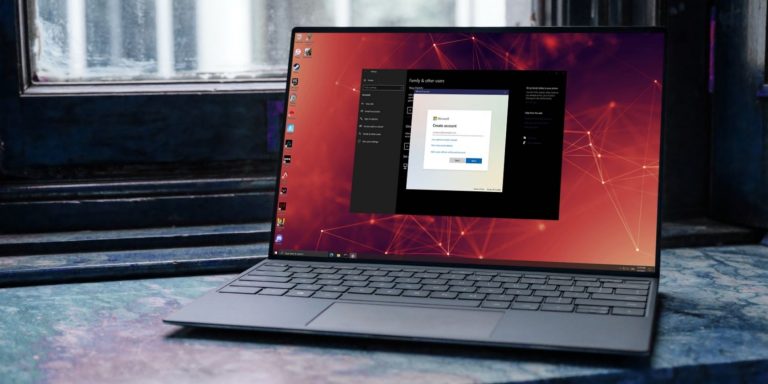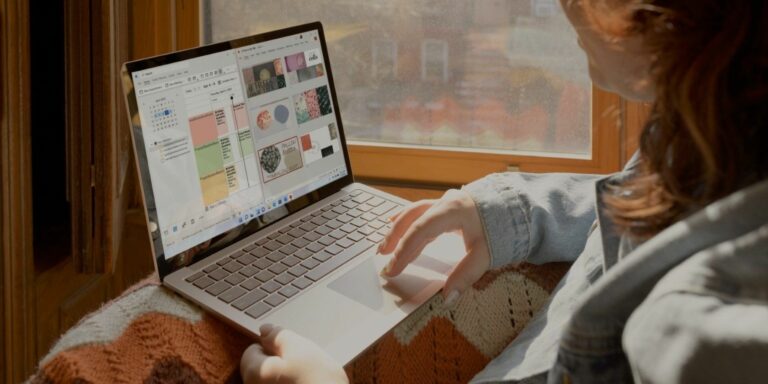Как группировать приложения на панели задач в Windows 10 с помощью панели задач
Панель задач Windows 10 обеспечивает легкий доступ к часто используемым и открытым в данный момент приложениям, но добавление ярлыков для каждого из ваших любимых приложений может загромождать его. К счастью, TaskbarGroups может помочь вам организовать панель задач по своему вкусу.
Давайте посмотрим, почему TaskbarGroups – это приложение для вас.
Что такое TaskbarGroups?
Добавление нескольких приложений или ярлыков на панель задач может привести к тому, что она будет выглядеть беспорядочно, и у вас останется мало места для чего-либо еще. Панель задачГруппы – это стороннее приложение, которое позволяет создавать группы приложений для быстрого доступа к ярлыкам приложений, ссылкам или другим файлам на панели задач.
Он позволяет группировать эти приложения в зависимости от того, как часто вы их используете, приложений, которые часто используются вместе, или любого количества других организационных параметров. Вы можете давать имена и добавлять уникальные значки для упрощения визуальной навигации.
Программы для Windows, мобильные приложения, игры - ВСЁ БЕСПЛАТНО, в нашем закрытом телеграмм канале - Подписывайтесь:)
По теме: настройки и настройки, чтобы Windows 10 выглядела и ощущалась полностью «вы»
Как установить и использовать группы панели задач
Чтобы скачать это приложение, перейдите по ссылке Веб-сайт TaskbarGroups. Чтобы распаковать файлы, вам нужно будет использовать WinRAR. Если у вас нет WinRAR, вы можете скачать его с их Веб-сайт.
После его установки вы можете щелкнуть правой кнопкой мыши по архиву и выбрать Извлечь файлы. После извлечения файлов запустите приложение «Группы панели задач».
После запуска TaskbarGroups пора организовать панель задач:
-
Выберите Добавить группу панели задач, чтобы создать новую группу панели задач.
-
Настройте свою группу по своему вкусу. Вы можете добавить несколько приложений в эту группу, а также присвоить ей значок и имя. Другие настройки включают возможность изменять ширину, непрозрачность и цвет группы. Когда вы закончите, выберите Сохранить, чтобы создать свою группу.
-
Щелкните группу правой кнопкой мыши, чтобы просмотреть ее в папке. В открывшейся папке щелкните правой кнопкой мыши выделенный ярлык и выберите «Закрепить на панели задач».
-
Теперь вы можете просматривать свою группу на панели задач.
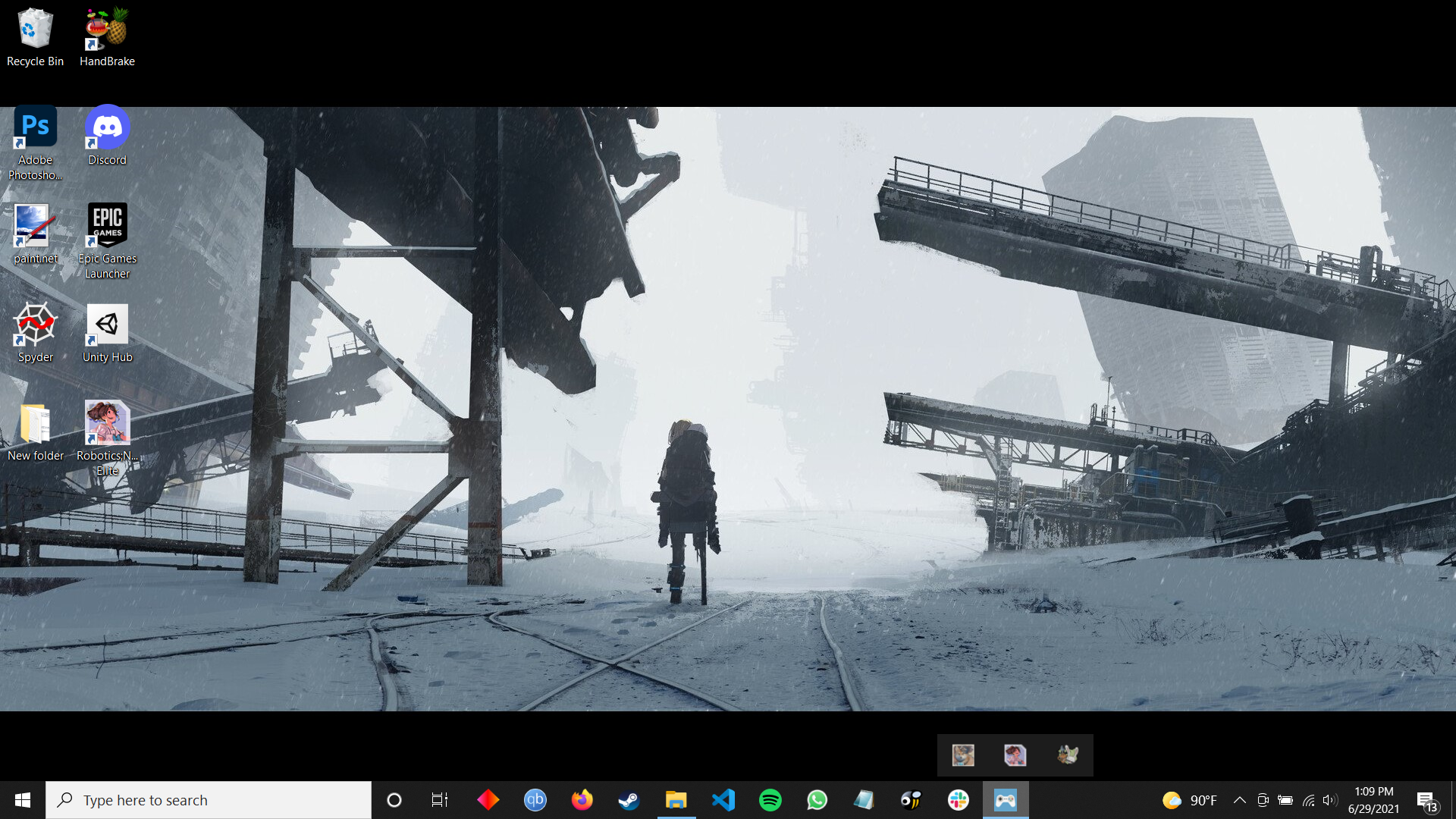
Удобство на кончиках ваших пальцев
Если вы тот, кто использует свой компьютер для всего, от работы до отдыха, вы знаете, как важно, чтобы все было организовано и легко доступно. К счастью, TaskbarGroups позволяет легко организовать панель задач так, как вам нравится.
Если вы хотите пойти дальше, существует множество инструментов Windows 10, которые помогут вам настроить ваш компьютер. Эти инструменты могут варьироваться от настройки системных значков до настройки того, как ПК выполняет определенные действия.